背景を入れないのであれば、いよいよ今回のキモ、解像度のアップ作業に入る。まず、一部のレイヤを残して他のレイヤを結合する。残すレイヤは「線画」と「原画(背景)」のレイヤである。

上で、丸で囲まれているのが残るレイヤ。他は結合(統合ではない)。
レイヤマネージャオプションから「表示部分の結合」で一気に処理。

結合後のレイヤだけを残して、他は削除。
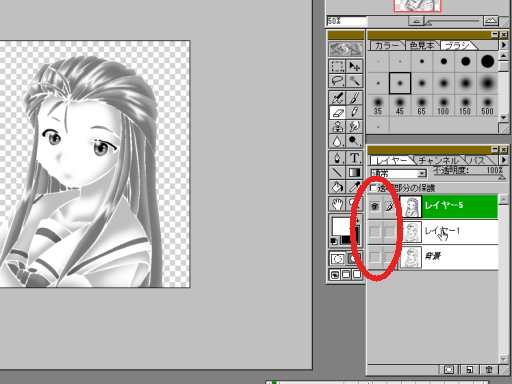
削除後はこんな感じ。ここで「別名で保存」すると安全。決して上書きしないこと。

次はいよいよ解像度アップに移る。
完成した絵のレイヤはまだ統合しないうちに一度保存しておく。その上で、次の作業に移る。
背景を入れないのであれば、いよいよ今回のキモ、解像度のアップ作業に入る。まず、一部のレイヤを残して他のレイヤを結合する。残すレイヤは「線画」と「原画(背景)」のレイヤである。

上で、丸で囲まれているのが残るレイヤ。他は結合(統合ではない)。
レイヤマネージャオプションから「表示部分の結合」で一気に処理。

結合後のレイヤだけを残して、他は削除。
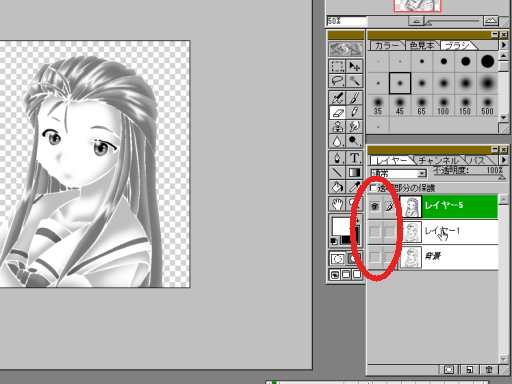
削除後はこんな感じ。ここで「別名で保存」すると安全。決して上書きしないこと。

次はいよいよ解像度アップに移る。
解像度のアップは「イメージ」>「画像解像度」から行う。
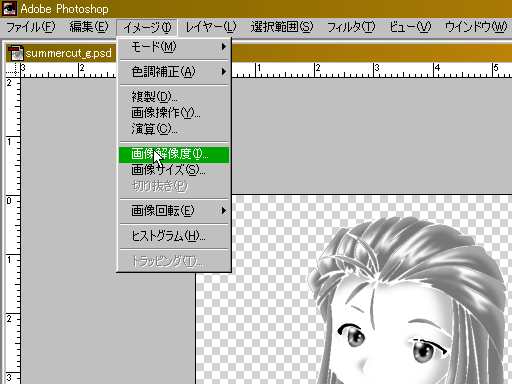
解像度のダイアログで、「解像度」を600dpiにする。他の項目は変更しない。「縦横比を固定」「画像の再サンプル」のチェックをONにし、「バイキュービック法」を選択していることを確認。

そしてOKを選ぶと、解像度が600dpiになる。画像サイズは4倍になる。
次に、主線を再び引く工程になる。先ほど、最初の画像処理で行ったのと全く同じ手順で進む。これにより、主線のエッジが600dpiで引かれることになり、印刷したときにギザギザにならず、美しいキレのある画像が得られる。
再びパスを呼び出し、選択範囲を作り、新規レイヤに黒で落とす。

先ほどと全く同じなので詳細は省略。